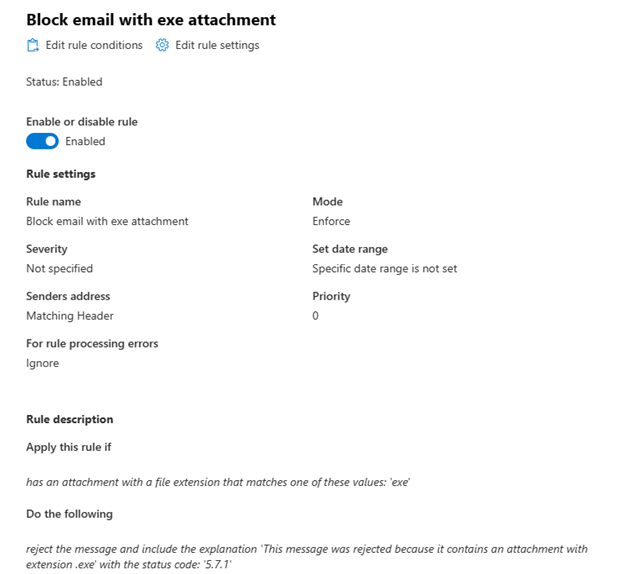Распространенные сценарии блокировки вложений для правил потока обработки почты в Exchange Online
В Exchange Online организациях или автономных Exchange Online Protection (EOP) организациях без Exchange Online почтовых ящиков может потребоваться заблокировать или отклонить определенные типы сообщений в соответствии с требованиями законодательства или соответствия требованиям, а также для удовлетворения конкретных бизнес-потребностей. В этой статье рассматриваются примеры распространенных сценариев блокировки всех вложений, которые можно настроить с помощью правил потока обработки почты (также известных правил потока обработки почты).
Примечания.
Дополнительные примеры, показывающие, как блокировать определенные вложения с помощью правил потока обработки почты, см. в статье Использование правил потока обработки почты для проверки вложений сообщений в Exchange Online.
Политики защиты от вредоносных программ EOP позволяют блокировать определенные типы файлов, включив и настроив фильтр распространенных типов вложений . Инструкции см . в разделе Настройка политик защиты от вредоносных программ в EOP.
Чтобы приступить к использованию правил потока обработки почты для блокировки определенных типов сообщений, выполните следующие действия.
- Откройте Центр администрирования Exchange. Дополнительные сведения см. в статье Центр администрирования Exchange в Exchange Online.
- Перейдите враздел Правилапотока обработки почты>.
- Выберите + Добавить правило , а затем выберите Создать новое правило.
- На открывающейся странице Задание условий правила настройте следующие параметры:
- В поле Имя укажите имя правила.
- Выберите необходимые условия и действия.
Примечание.
В EAC наименьший размер вложения, который можно ввести, составляет 1 килобайт, который должен обнаруживать большинство вложений. Однако если вы хотите обнаружить все возможные вложения любого размера, необходимо использовать PowerShell, чтобы изменить размер вложения до 1 байта после создания правила в EAC. Сведения о подключении к PowerShell см. в статье Подключение к Exchange Online PowerShell или Подключение к автономной Exchange Online Protection PowerShell.
Внедренные изображения обрабатываются как вложения (например, сообщения с рисунком в сигнатуре). По этой причине не рекомендуется использовать очень небольшое значение для размера вложения, так как непредвиденные сообщения будут заблокированы.
Пример 1. Блокировка сообщения с вложениями и уведомление отправителя
Если вы не хотите, чтобы некоторые пользователи в вашей организации отправляли или получали вложения размером более 10 мегабайт, можно настроить правило потока обработки почты для блокировки сообщений с вложениями такого размера.
В этом примере все сообщения, отправляемые в организацию или из нее с вложениями размером более 10 мегабайт, блокируются.
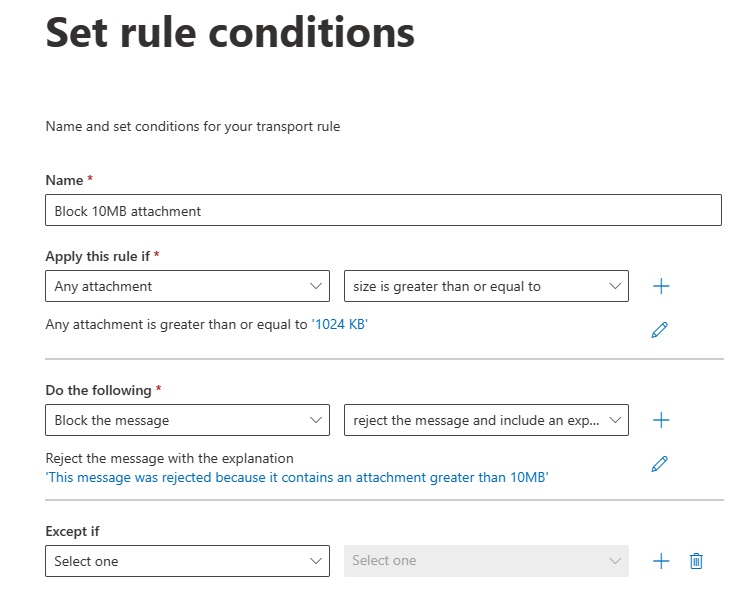
Если необходимо лишь заблокировать сообщение, можно прекратить обработку других правил, когда условия выполнения этого правила будут соблюдены. Прокрутите вниз диалоговое окно правила и установите флажок Остановить обработку дополнительных правил .
Пример 2. Уведомление получателя при блокировке входящего сообщения
Если требуется отклонить сообщение, сообщив об этом предполагаемому получателю, можно выбрать действие Уведомить получателя с помощью сообщения.
Заполнители можно включить в уведомление, чтобы оно включало сведения об исходном сообщении. Заполнители должны быть заключены в два процента знаков (%%), а при отправке уведомления заполнители заменяются сведениями из исходного сообщения. В сообщении также можно использовать базовый HTML-код, например <br>, <b>, <i> и <img> .
| Тип сведений | Заполнитель |
|---|---|
| Отправитель сообщения. | %%From%% |
| Получатели, перечисленные в строке "Кому". | %%To%% |
| Получатели, перечисленные в строке "Копия". | %%Cc%% |
| Тема исходного сообщения. | %%Subject%% |
| Заголовки исходного сообщения. Этот список аналогичен списку заголовков в уведомлении о состоянии доставки (DSN), созданном для исходного сообщения. | %%Headers%% |
| Дата отправки исходного сообщения. | %%MessageDate%% |
В этом примере все сообщения с вложениями, отправленные пользователям организации, блокируются, а получатели получают уведомление.
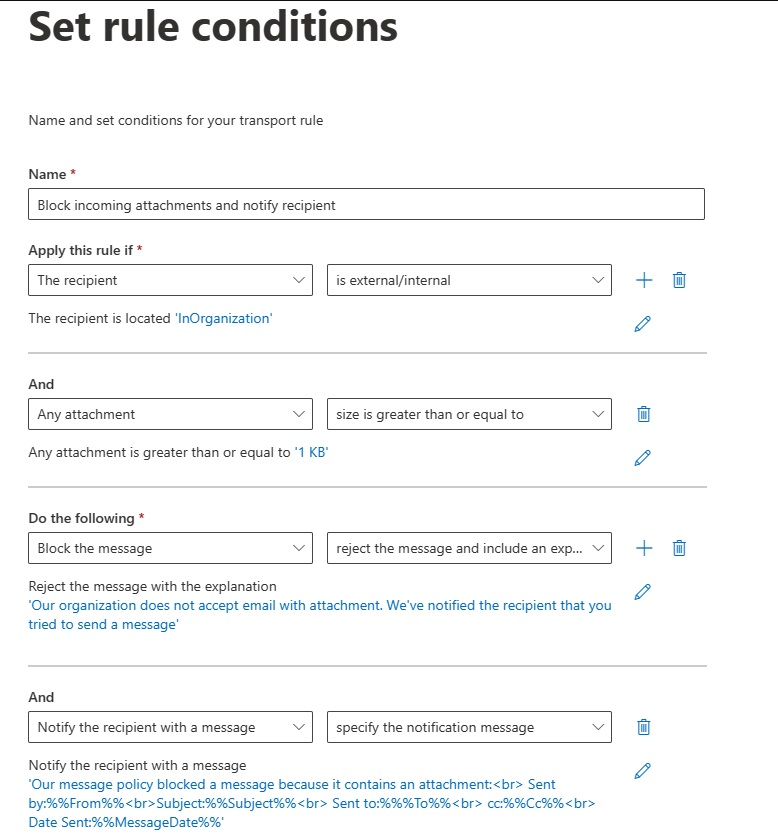
Пример 3. Изменение строки темы в уведомлениях
Когда получателю отправляется уведомление, строка темы содержит тему исходного сообщения. Если вы хотите изменить тему так, чтобы она была понятнее получателю, необходимо использовать два правила потока обработки почты:
Первое правило добавляет фразу "не удается доставить" в начало темы каждого сообщения с вложениями.
Второе правило блокирует сообщение и отправляет обратно уведомление, содержащее новую тему исходного сообщения.
Важно!
Оба правила должны предусматривать одинаковые условия. Правила обрабатываются по порядку; Таким образом, первое правило добавляет слово "undeliverable", а второе правило блокирует сообщение и уведомляет получателя.
Вот как будет выглядеть первое правило, если необходимо добавить фразу "не удается доставить" в тему сообщения:
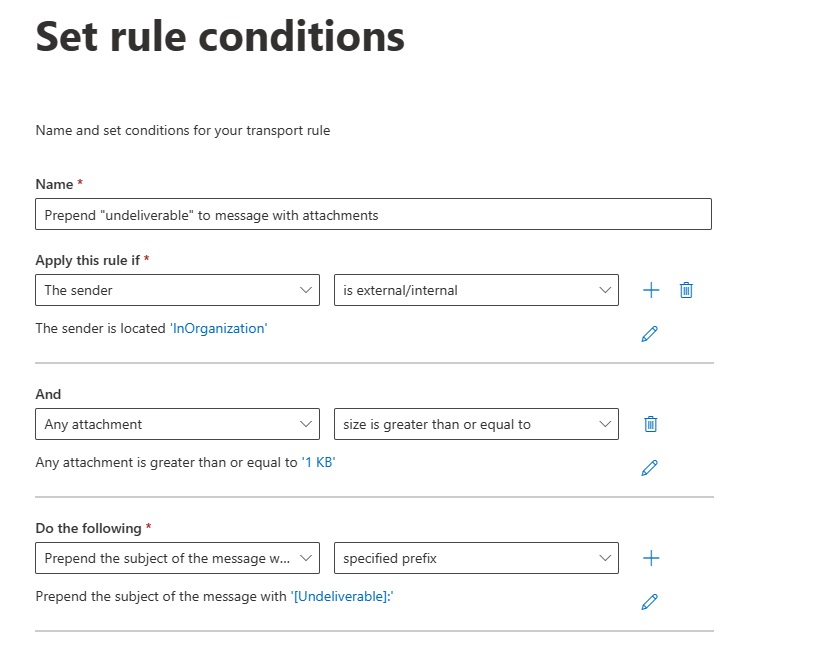
Второе правило отвечает за блокировку и уведомление (оно указано в примере 2):
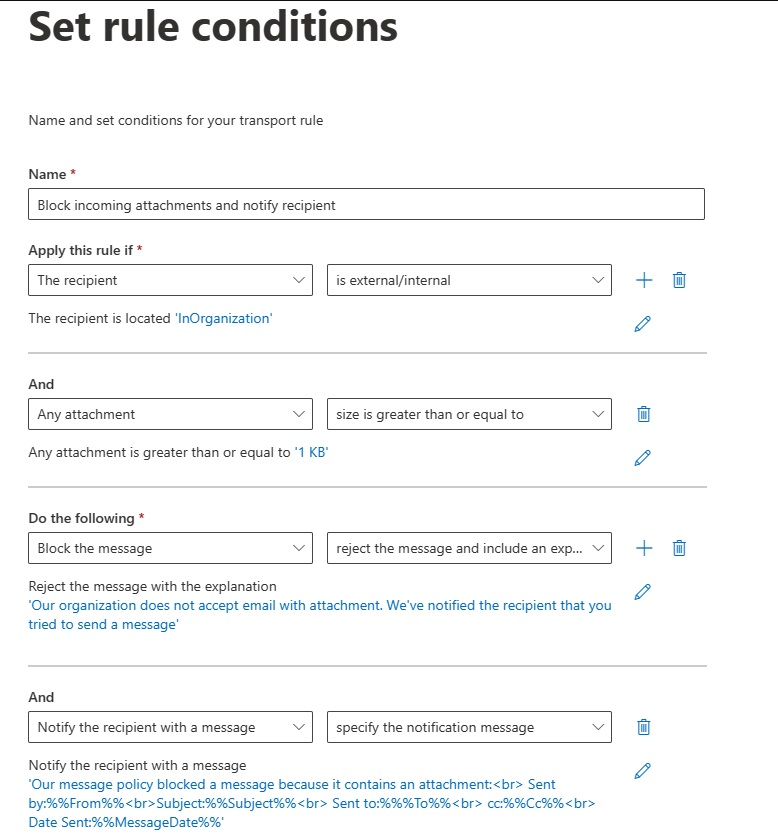
Пример 4. Применение правила с ограничением по времени
При вспышке заражения вредоносными программами можно применить правило с ограничением по времени, чтобы приложения блокировались временно. Например, в этом правиле указаны дата и время для запуска и завершения.
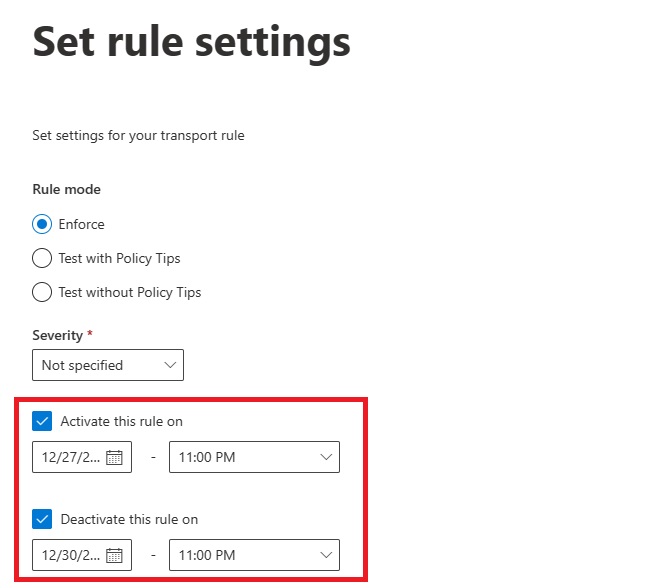
Пример 5. Блокировка сообщений на основе расширения файла вложения
Если вы хотите запретить пользователям отправлять или получать сообщения с вложениями с определенными расширениями файлов, можно создать правило транспорта в Microsoft 365. Это поможет защитить организацию от вредоносных или нежелательных файлов, таких как исполняемые программы, скрипты или макросы. В этом примере вы узнаете, как создать правило транспорта, которое блокирует сообщения на основе расширения имени файла вложения.
Действия по созданию правила транспорта
Чтобы создать правило транспорта, которое блокирует сообщения с определенными типами вложений, выполните следующие действия.
Войдите в Центр администрирования Exchange.
Выберите Поток почты , а затем — Правила.
Выберите + Добавить правило , а затем выберите Создать новое правило.
В поле Имя укажите имя для нового правила.
Выберите в раскрывающемся списке Применить это правило, наведите указатель мыши на любое вложение, а затем выберите Расширение файла включает эти слова.
В окне Укажите слова или фразы введите расширение имени файла для любого вложения, которое нужно заблокировать, а затем нажмите кнопку Добавить , чтобы добавить это расширение в список. По завершении списка нажмите кнопку Сохранить.
Выберите в раскрывающемся списке Сделать следующее , наведите указатель мыши на пункт Блокировать сообщение, а затем выберите Отклонить сообщение и введите объяснение или выберите Удалить сообщение, не уведомляя об этом.
Если это необходимо, укажите причину отклонения, чтобы сообщить пользователям, которые получат отчет о недоставки (NDR), о причине сбоя доставки почты, а затем нажмите кнопку Сохранить.
Выберите кнопку Далее.
На следующей странице укажите дополнительные параметры, такие как режим правил, активация правила или время деактивации, а затем нажмите кнопку Далее.
После просмотра правила нажмите кнопку Готово.
По умолчанию правило транспорта создается как отключенное. Убедитесь, что вы переключите переключатель Включить или отключить правило , чтобы включить правило.
Использование PowerShell для создания правила, которое блокирует сообщения с исполняемыми вложениями
Используйте следующий синтаксис, чтобы создать правило для блокировки сообщений, содержащих исполняемые вложения:
New-TransportRule -Name "<UniqueName>" -AttachmentHasExecutableContent $true [-RejectMessageEnhancedStatusCode <5.7.1 | 5.7.900 to 5.7.999>] [-RejectMessageReasonText "<Text>"] [-DeleteMessage $true]
Примечания.
Если используется параметр RejectMessageEnhancedStatusCode без параметра RejectMessageReasonText , текст по умолчанию: Доставка не авторизована, сообщение отказано.
Если используется параметр RejectMessageReasonText без параметра RejectMessageEnhancedStatusCode , код по умолчанию — 5.7.1.
В этом примере создается новое правило с именем Блокировать исполняемые вложения, которое автоматически удаляет сообщения, содержащие исполняемые вложения.
New-TransportRule -Name "Block Executable Attachments" -AttachmentHasExecutableContent $true -DeleteMessage $true
Дополнительные сведения о синтаксисе и параметрах см. в статье New-TransportRule.
См. также
Правила потока обработки почты (правила транспорта) в Exchange Online